Mystère Juillet 2025

Tutorial original aquí
Principio_ Realizar el tutorial sin modelo, tan solo siguiendo las siguientes etapas.
(Las versiones de Vérone se encuentran al final del tutorial)
Tutorial original creado por Vérone en julio de 2025
Gracias a las traductoras que hacen viajar mis tutos por el mundo.
No es necesario tener cuenta en Dropbox para descargar el material
Tutorial aquí
Material
Procede de Pinterest y ha sido limpiado en la página_ remove.bg
Yo he usado una imagen de Luz Cristina. Gracias
Filtros:
Kang
Máscara en Pinterest
Imágenes en Pinterest
Si quieres puedes ayudarte de la regla para situarte en la realización del tutorial
Marcador (Arrastra con el raton)

ETAPA 1: el fondo
1. Elegir una imagen de bonitos colores (no muy claros)
Imagen en formato JPG
Edición_ Copiar
2. Abrir una imagen transparente de 900 x 600 pixeles
Selecciones_ Seleccionar todo
Edición_ Pegar en la selección
Selecciones_ Anular selección
Ajustar_ Desenfocar_ Desenfoque Gaussiano_ 25
3.Efectos_ ComplementosKang 4_Bubblecross Waves
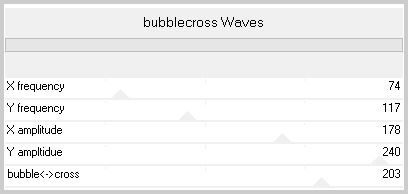
4.Efectos_ Efectos de Borde_ Realzar más
ETAPA 2: el cuadro
1.Capas_Duplicar
2.Efectos_ Complementos_Bordure Mania (NVR)_Cadre Relief n°1
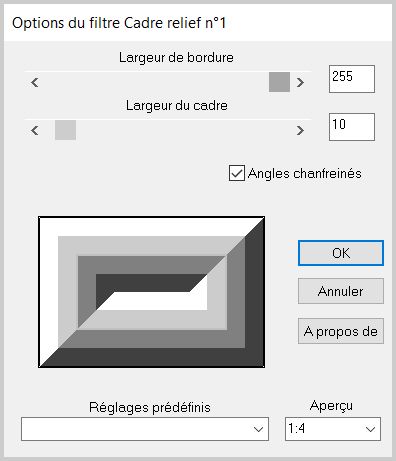
3.Efectos_ Efectos Geométricos_ Perspectiva vertical
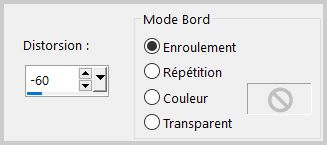
4. Capas_ Modo de capas_ Superposición
5.Edición_ Copiar
6.Capas_ Nueva capa de trama
Activar la herramienta de selección_ Rectángulo_ Personalizada
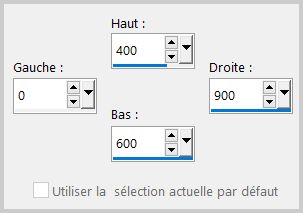
Edición_ Pegar en la selección
Selecciones_ Anular selección
7.Imagen_Espejo_ Espejo Horizontal
8. Capas_ Modo de capas_ Superposición
ETAPA 3: la máscara de las estrellas
1.Capas_ Nueva capa de trama
Selecciones_ Seleccionar todo
Abrir la máscara_ mask_vjf_coins_etoiles
Edición_ Copiar
Edición_ Pegar en la selección
Selecciones_ Anular selección
2.Capas_ Modo de capas_ Pantalla
ETAPA 4: la máscara del humo
1.Capas_ Nueva capa de trama
Selecciones_ Seleccionar todo
Abrir la máscara_ mask_vjf_fumees
Edición_ Copiar
Edición_ Pegar en la selección
Selecciones_ Anular selección
2.Capas_ Modo de capas_ Pantalla
ETAPA 5: Personaje
Abrir el tube del personaje
Edición_ Copiar
Edición_ Pegar como nueva capa
Si es necesario redimensionar
Colocar en su sitio, en la parte izquierda
Efectos_ Efectos 3D_ Sombra
0_0_60_20 negro
2.Capas_ Fusionar visibles
ETAPA 6: los 3 marcos
1.Capas_ Nueva capa de trama
Activar la herramienta de selección_ Rectángulo_ Personalizada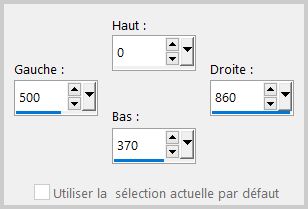
Activar la imagen
Copiar y pegar los tres marcos en la selección
Selecciones_ Anular selección
2.Edición_ Copia especial_ Copia fusionada
3.Activar la varita mágica_ Seleccionar el interior del primer marco
Selecciones_ Modificar_ Expandir_ 1 pixel
Edición_ Pegar en la selección
Selecciones_ Anular selección
4.Hacer lo mismo con los otros 2 marcos
5.Efectos_ Efectos 3D_ Sombra
0_0_80_30 negro
ETAPA 7: el marco
1.Capas_ Fusionar todo
Selecciones_ Seleccionar todo
2. Imagen_ Agregar bordes_ Simétrico 40 pixeles en el color blanco
Selecciones_ Invertir
3.Efectos_ ComplementosKang 4_Bubblecross Waves
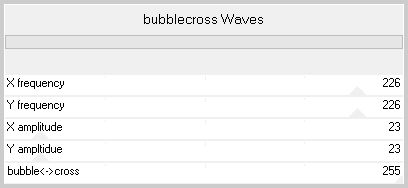
4.Efectos_ Efectos de Borde_ Realzar más
Selecciones_ Anular selección
5. Añadir vuestra firma
Capas_ Fusionar todo
Guardar en formato JPG optimizado
Gracias por haberlo hecho o interpretado
Este tutorial ha sido realizado por Vérone. Es una creación personal.
Cualquier parecido con otro no será más que coincidencia.
Prohibido su uso o divulgación sin el previo consentimiento de su autora
Concepción y realización © veroreves 2025
